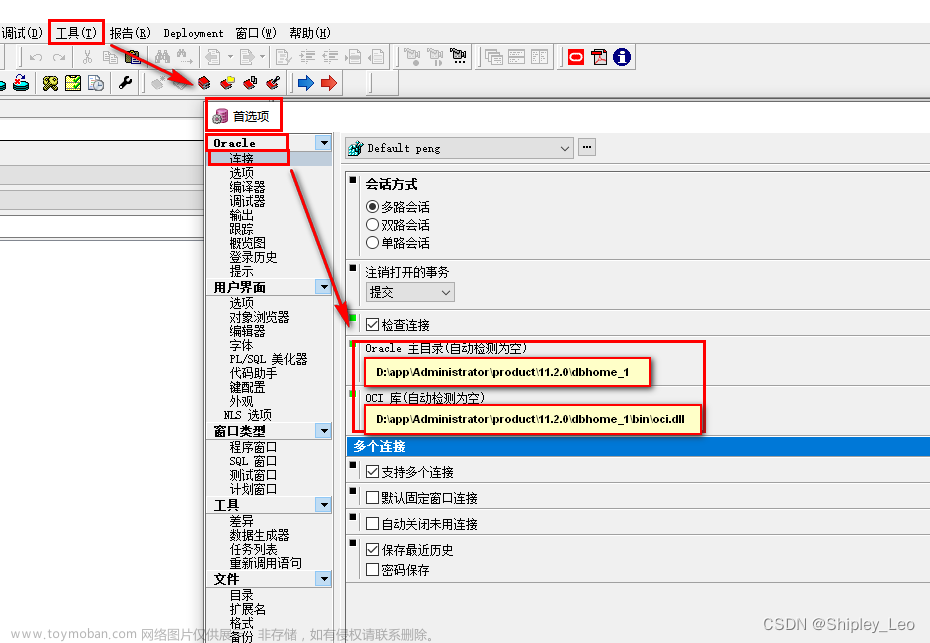目录
1.配置Google Cloud
2.添加 Google Play 服务
3.添加Google sign代码
4.常见的CommonStatusCodes
后补Web clien(Auto-created for Google Sign-in)由来
1.配置Google Cloud
首先要在 Google Cloud 中创建一个项目。左侧菜单->API和服务->凭据。进入之后先配置同意屏幕。



填写必必要的信息,应用名称、用户支持电子邮件地址、开发者电子邮件地址 。
到第3步添加测试用户(只有填写的测试用户才能登录测试)
OAuth 同意屏幕 配置完成之后选择凭据 CREATECREDENTIALS

选择Android平台应用,填写基础的信息

创建之后信息如下:

关键点在一些其他的文档教程中会发现存在一条 Web client(Auto-created for Google Sign-in),如下图所示:这里暂时先不讲,后续会讲到这点
2.添加 Google Play 服务
在项目的顶级 build.gradle 文件中,确保包含 Google 的 Maven 代码库:
allprojects {
repositories {
google()
// If you're using a version of Gradle lower than 4.1, you must instead use:
// maven {
// url 'https://maven.google.com'
// }
}
}然后,在应用级 build.gradle 文件中,将 Google Play 服务声明为依赖项:
apply plugin: 'com.android.application'
...
dependencies {
implementation 'com.google.android.gms:play-services-auth:20.2.0'
}3.添加Google sign代码
废话不多,直接上代码
public class LoginActivity extends AppCompatActivity {
private ActivityLoginBinding binding;
// Google
private GoogleSignInClient mGoogleSignInClient;
private static final int RC_SIGN_IN = 9001;
private static final String serverClientId = "49031722657-r22t4obi9v020qpba9d9f0eonchlcqn4.apps.googleusercontent.com";
@Override
public void onDestroy() {
super.onDestroy();
}
@Override
public void onCreate(Bundle savedInstanceState) {
super.onCreate(savedInstanceState);
binding = ActivityLoginBinding.inflate(getLayoutInflater());
setContentView(binding.getRoot());
final Button loginButton = binding.login;
loginButton.setOnClickListener(new View.OnClickListener() {
@Override
public void onClick(View v) {
signIn();
}
});
final Button logoutButton = binding.logout;
logoutButton.setOnClickListener(new View.OnClickListener() {
@Override
public void onClick(View v) {
signOut();
}
});
GoogleSignInOptions gso = new GoogleSignInOptions.Builder(GoogleSignInOptions.DEFAULT_SIGN_IN)
.requestId()
.requestEmail()
.requestIdToken(serverClientId)
.build();
// Build a GoogleSignInClient with the options specified by gso.
mGoogleSignInClient = GoogleSignIn.getClient(this, gso);
}
private void signIn() {
Intent signInIntent = mGoogleSignInClient.getSignInIntent();
startActivityForResult(signInIntent, RC_SIGN_IN);
}
private void signOut() {
mGoogleSignInClient.signOut().addOnCompleteListener(this, new OnCompleteListener<Void>() {
@Override
public void onComplete(@NonNull Task<Void> task) {
Toast.makeText(getApplicationContext(), "signOut Complete!", Toast.LENGTH_LONG).show();
}
});
}
@Override
public void onActivityResult(int requestCode, int resultCode, Intent data) {
super.onActivityResult(requestCode, resultCode, data);
if (requestCode == RC_SIGN_IN) {
// The Task returned from this call is always completed, no need to attach a listener.
Task<GoogleSignInAccount> completedTask = GoogleSignIn.getSignedInAccountFromIntent(data);
try {
GoogleSignInAccount account = completedTask.getResult(ApiException.class);
// Signed in successfully
String result = "id = " + account.getId() + "\n" + "token = " + account.getIdToken();
Toast.makeText(getApplicationContext(), result, Toast.LENGTH_LONG).show();
} catch (ApiException e) {
// The ApiException status code indicates the detailed failure reason.
// Please refer to the GoogleSignInStatusCodes class reference for more information.
String result = "signInResult:failed code=" + e.getStatusCode();
Toast.makeText(getApplicationContext(), result, Toast.LENGTH_LONG).show();
}
}
}
}创建GoogleSignInOptions时可以选择requestId()、requestEmail()、requestProfile()、requestIdToken(serverClientId)。
getEmail() 获取用户的电子邮件地址
getId() 获取用户的 Google ID(供客户端使用)
getIdToken() 获取用户的 ID 令牌,如果要获取idToken,则创建时需要用到requestIdToken(serverClientId),其中serverClientId就是创建的凭据中的客户端ID值。
注意:如果使用在第1步中创建的signTest的客户端ID的话在登录时会返回错误码 10。提示应用配置错误。还记得在上述文中提到的Web client(Auto-created for Google Sign-in)。在官方的文档中有这样一段描述

按照官方描述我怎么也找不到自动创建的Web client。找不到就自己创建一个咯。在凭据中创建一个类型为Web应用的客户端ID即可,创建完成之后使用这个客户端ID就可以正常登录了。美滋滋。。。

4.常见的CommonStatusCodes
| 值 | 定义 | 描述 |
| 0 | SUCCESS | 成功。 |
| 5 | INVALID_ACCOUNT |
客户端试图使用指定的无效帐户名连接到服务。 |
| 7 | NETWORK_ERROR |
网络错误。(国内一般是未科学上网导致) |
| 10 | DEVELOPER_ERROR |
应用程序配置错误。此错误不可恢复,将被视为致命错误。开发人员应该在这之后查看日志,以确定更多可操作的信息。 |
| 16 | CANCELED |
客户端断开连接或主动取消(PendingResult.cancel())。 |
| 22 | RECONNECTION_TIMED_OUT | 连接超时。 |
详细地址:https://developers.google.com/android/reference/com/google/android/gms/common/api/CommonStatusCodes#DEVELOPER_ERROR
搬运地址:https://developers.google.com/identity/sign-in/android/start
GitHub地址:https://github.com/googlesamples/google-services.git
后补Web clien(Auto-created for Google Sign-in)由来
在官方的接入文档中有一个Configure a project的按钮。使用这里的按钮来创建客户端ID的流程如下:

这里选择Android,输入包名,指纹,按照这种方式创建出来的客户端ID会有2个。
一个是Android,一个是Web应用。终于知道Web client(Auto-created for Google Sign-in)是怎么来的文章来源:https://www.toymoban.com/news/detail-429374.html
 文章来源地址https://www.toymoban.com/news/detail-429374.html
文章来源地址https://www.toymoban.com/news/detail-429374.html
到了这里,关于安卓接入Google登录的文章就介绍完了。如果您还想了解更多内容,请在右上角搜索TOY模板网以前的文章或继续浏览下面的相关文章,希望大家以后多多支持TOY模板网!